Načini za stvaranje kopije Windows registra

- 4554
- 56
- Horace Hoeger
Vraćanjem registra iz sigurnosne kopije, eliminirano je puno kvarova koji nastaju u radu sustava. Stvarajući sigurnosnu kopiju podataka, korisnik se može zaštititi od mnogih iznenadnih problema. Preporučuje se napraviti kopiju prije nego što napravite bilo kakve promjene u registru, budući da je jedna nesposobna radnja neiskusnog korisnika dovela do ozbiljnih posljedica, na primjer, sustav možda neće započeti nakon što će amandmani ili problemi biti još gore. Nije potrebno vladati registar bez odgovarajućeg znanja i vještina, ali ako ih ima, bolje je igrati ga sigurno u slučaju da nešto pođe po zlu.

Programi instalirani na računalu, uključujući zlonamjerni. Rezultat intervencije virusnog softvera propisanog u registru je netočan rad operativnog sustava ili njegovog potpunog odbijanja. Imajući kopiju baze podataka s postavkama i parametrima konfiguracije sustava Windows, ne možete se brinuti zbog činjenice da će OS morati ponovno instalirati ako postoje sistemski problemi. Postoji nekoliko metoda koje se mogu primijeniti za provođenje postupka kopiranja.
Automatsko stvaranje sigurnosnih kopija sustava registra
S nedavnim sklopovima Windows 10, počevši od 1803, OS je prestao izrađivati sigurnosne kopije u automatskom načinu rada, koji je prethodno pohranjeno prema zadanim postavkama svakih 10 dana u C: \ Windows \ System32 \ config \ regback i mogao bi se koristiti ako je potrebno za oporavak ili kopiranje na Još jedan nosač. Sada je ovaj katalog ili prazan ili sadrži prazne datoteke. Da bismo aktivirali automatsko stvaranje primjeraka, izvodimo sljedeće radnje:
- Otvorite konzolu "Perform" (Win+R), unesite naredbu Regedit u odgovarajuće polje i pritisnite Enter da biste otišli na urednik registra.
- Slijedimo način na koji HKEY_LOCAL_MACHINE \ SYSTEM \ CURTURYCONTROLLET \ CONTROL \ SESSION MASTORAL \ Configuration Manager.
- Kliknite desno PKM s desne strane, kliknite parametar "Create" - "Dwod (32 bita)" (ako je sustav također 64x), i dajte parametru naziv OmogućiperiodicBackupU.
- Pritisnimo dva puta prema novoformiranom parametru, u prozoru koji se otvara, postavlja vrijednost za nju 1.
- Nakon uređivanja registra, zatvorite uređivač i ponovo pokrenite uređaj.
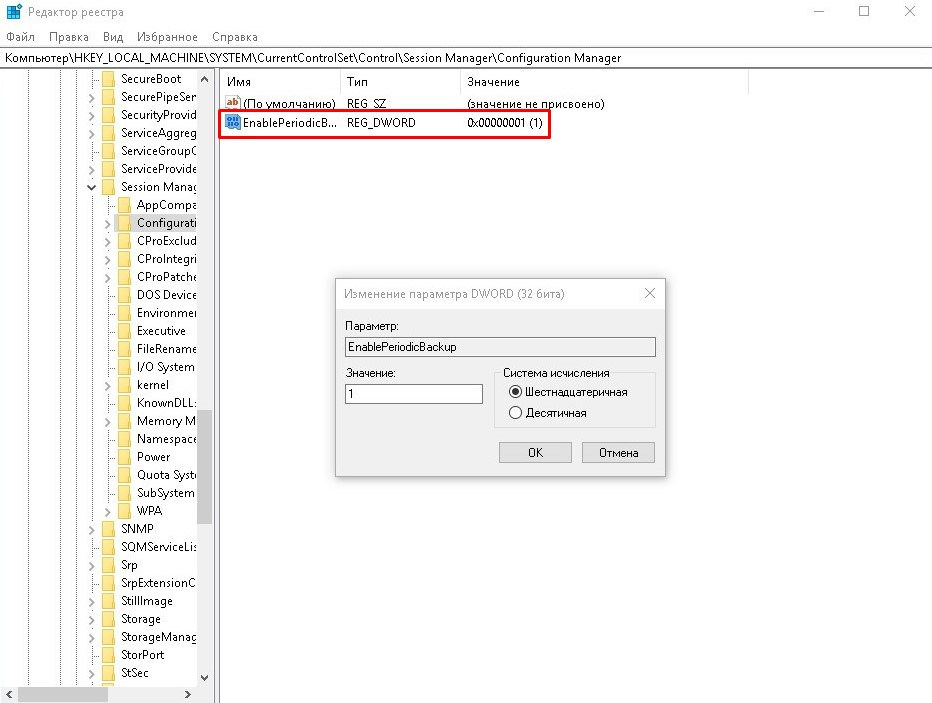
Katalog u kojem se pohranjuje rezervna kopija registra je isti - C: \ Windows \ System32 \ config \ regback. Kopije će se automatski spremiti prilikom posluživanja sustava za vrijeme stanke računala. Da biste to učinili, arhive zadataka primjenjuju RegidleBacKup Registar, koji se nalazi u knjižnici planera zadataka u \ microsoft \ windows \ registar i počinje funkcionirati nakon gornjih radnji s registrama. Da biste sada ažurirali datoteke, možete ručno pokrenuti zadatak. Možete ići na uslugu na različite načine, jedan od najjednostavnijih uključuje upotrebu naredbe zadataka.MSC u konzoli "Izvedite".
Ako je potrebno vratiti oštećene datoteke, dovoljno je kopirati sadržaj mape, gdje je kopija smještena u direktorij C: \ Windows \ System32 \.
Rezervirajte kopije registra kao dio točaka za oporavak sustava Windows
Pomoću operativnog sustava možete stvoriti kontrolne točke oporavka, čime se popravlja dobro stanje OS -a. Kapab Capaca omogućuje vam da se prozori zavijaju kad se neuspjesi pojave u radu, vraćajući se u trenutak kada nije bilo problema. Spremljene točke sadrže kopije svih sistemskih datoteka i parametara koji osiguravaju da operativni sustav, dakle, stvaranje sigurnosnih kopija sustava uključuje kopiranje registra u mapu.
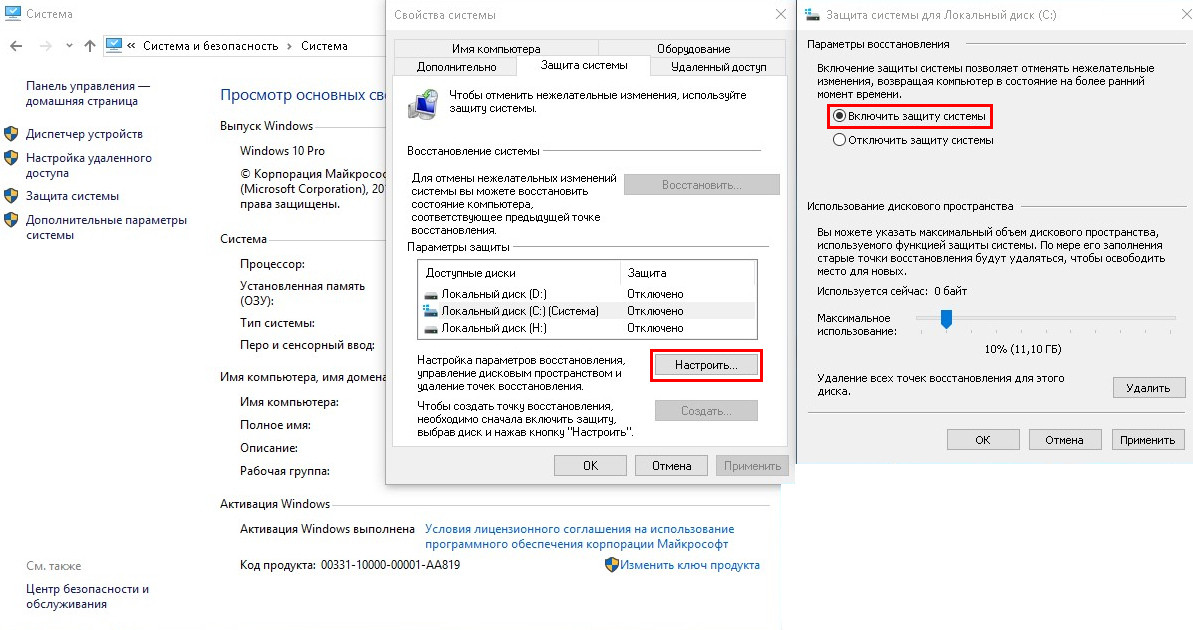
Stvaranje automatskih primjeraka registra
Možete stvoriti takvu točku kako slijedi:
- Idemo na upravljačku ploču.
- U kategoriji "Sustav i sigurnost" odaberite odjeljak "Sustav".
- Idemo na pododjeljak "Zaštita sustava", kliknite gumb "Konfiguriraj" (ako je gumb "Stvori" neaktivan).
- Stavljamo marker na "Uključite zaštitu sustava", a pomičnim klizačem naznačimo koliko prostora treba odabrati za stvaranje kontrolnih točaka (što je veći prostor, to se može stvoriti više bodova, a prilikom popunjavanja punjenja mjesto, stare će točke biti uklonjene u automatskom načinu).
- Sada kliknite gumb "Stvori", dodijelite naziv kontrolne točke i upotrijebite promjene.
Sada, ako je potrebno, vratite se Windows do ranije stvorene točke, postupak se izvodi pritiskom na gumb "Vrati". Ako postoji nekoliko takvih točaka, imat ćete priliku odabrati.
Kada se oporavljaju, podaci se vraćaju iz regback subkatologa, gdje je sigurnosna kopija sačuvana, u konfiguraciji višeg direktorija, a datoteke registra u katalogu Target prepisuju se u automatskom načinu rada. Možete se oporaviti i u radnom sustavu i u situaciji u kojoj OS ne započinje. Druga opcija uključuje rad u okruženju za oporavak, u t. h. s diska za oporavak ili pogona za pokretanje s distribucijom Windows 10.
Ručna sigurnosna kopija datoteka registra
Kopiranje registra možete napraviti ručno u sustavu Windows 10, kako pomoću uređivača Registra izvozom svih njegovih datoteka i prenošenjem pojedinih elemenata. Izvoz podataka je sljedeći:
- U prozoru "Performance" (Win+R) propisujemo naredbu regedit, kliknite Enter.
- U uređivaču kliknite "Datoteka" - "Izvoz ..." (ili PKM na "računalo" - "Izvoz").
- U prozoru koji se otvara, naznačite naziv datoteke i kliknite gumb "Spremi".
Ako je potrebno obnoviti registar, trebate dvaput pritisnuti miš na stvorenom elementu s produženjem ".Reg "i primijenite promjene. Istodobno, stvorena kopija nije prikladna za uporabu u potpunom odbijanju sustava, metoda djeluje samo u OS -u, koji je lansiran. Pored toga, sve će promjene utjecati samo na elemente spremljenih u REGI, dok će podaci koji su se pojavili nakon izvoza ostati isti. Drugi minus metode - Kopiranje parametara koji su korišteni u vrijeme izvoznog postupka, možda s pogreškama.
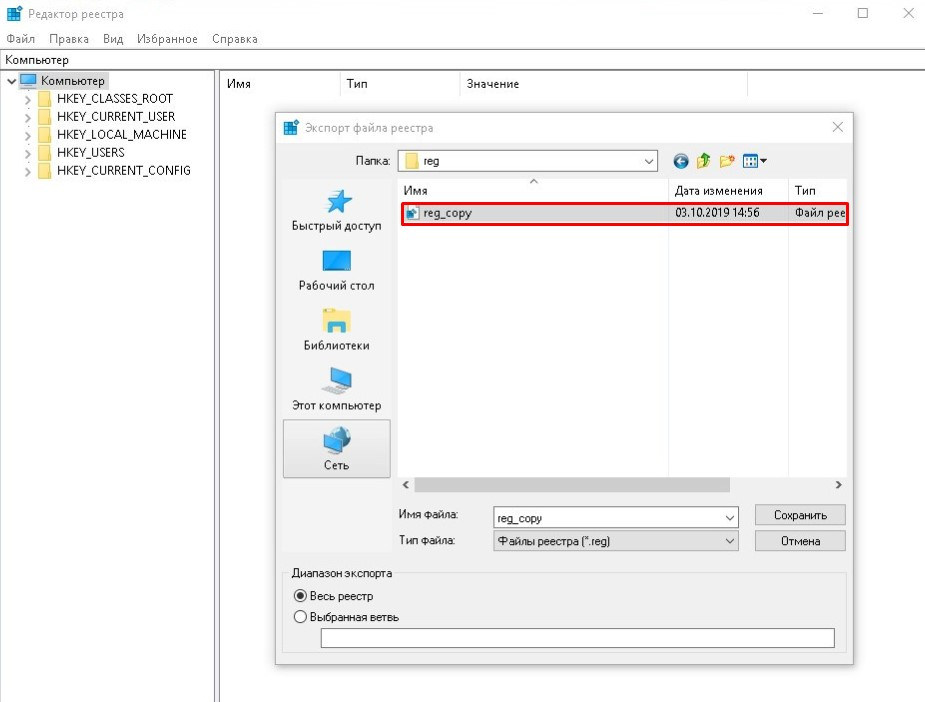
Izvozne kopije registra "ručno"
Alternativna opcija uključuje kopiranje datoteka iz konfiguracijskog direktorija, kao i skriveni tuser.DAT (da biste ga vidjeli, morate omogućiti prikaz skrivenih elemenata u vodiču), koji se nalazi na sistemskom disku u mapi koja se zove korisnik u zasebnom direktoriju ili na uklonjivom pogonu. Te datoteke, kada trebate vratiti registar, mogu se zamijeniti postojećim elementima u t. h. U okruženju za oporavak, ako se operativna sala ne učita.
Programi za stvaranje sigurnosne kopije registra
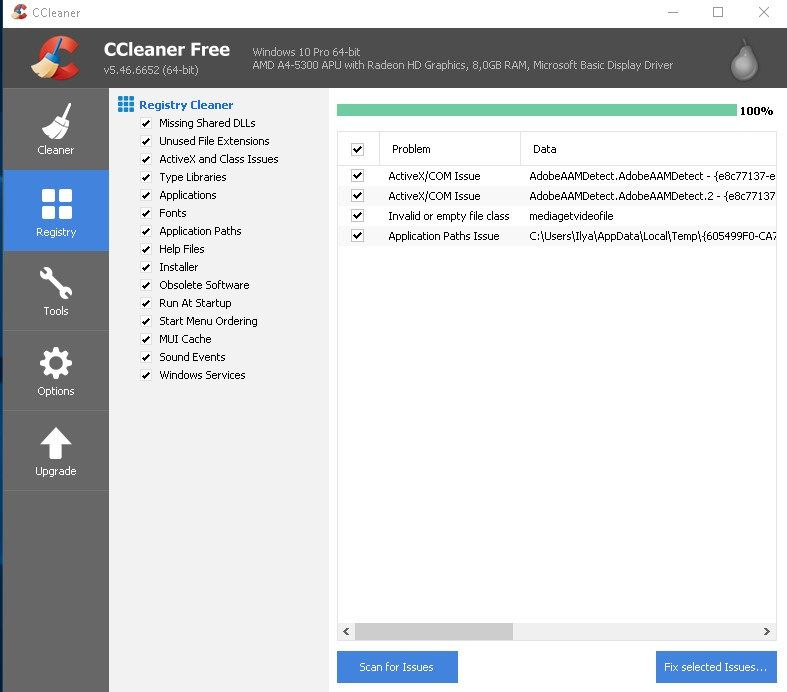
Da biste dovršili zadatak, možete koristiti treći softver. Danas možete pronaći mnoge besplatne komunalije koje rade u ovom smjeru. Razmislite kako stvoriti kopiju registra koristeći programe:
- Regbak. Uslužni program prikladan za upotrebu, koji vam omogućuje brzo i jednostavno napravite kopiju registra Windows 7, 8, 10, za koji biste trebali pritisnuti novu sigurnosnu kopiju, odrediti put očuvanja objekta i pokrenuti postupak s "Start " dugme.
- Eruntgui. Još jedan jednostavan program koji je dostupan, uključujući prijenosnu verziju. Ovdje možete izvesti postupak pritiskom na gumb "Sigurnosno kopiranje registra", možete promijeniti put za spremanje u opcijama (gumb Opcije).
- OfflineregistryFinder. Uslužni program je dostupan samo u prijenosnoj verziji, preuzima se uzimajući u obzir pražnjenje OS -a (32x ili 64x). Postoji i mogućnost instaliranja russifier -a. U prozoru programa kliknite gumb "Ispunite automatski" tako da uslužni program nađe put i mjesto na kojem će se elementi sačuvati, a zatim "Stvorite sliku registra".
- Ccleaner. Popularna aplikacija za čišćenje i optimizaciju sustava, čija funkcionalnost također omogućuje kopiranje registra Windows 10 ili druge verzije OS -a, za koje odabiremo "registar" u izborniku s lijeve strane, kliknite Gumb "Pronalaženje problema" i po završetku odabranog postupka,. Komunal će ponuditi stvaranje sigurnosne kopije, složiti se i navesti mjesto očuvanja kopije. Da biste se oporavili, morat ćete pokrenuti spremljenu datoteku.
Postoji mnogo načina za obavljanje postupka, a možete odabrati bilo koju opciju prikladnu za vas. Treba imati na umu da često morate raditi u okruženju za oporavak, kada sustav ne želi pokrenuti, iz tog razloga je bolje koristiti metodu koja uključuje ovu mogućnost.
- « Linux Mint vs ubuntu što je bolje odabrati
- Ne postoji PhysXcudart_20.DLL uzroci pogreške i načina za rješavanje »

